Win11系统任务栏卡住。Win11任务栏停止工作怎么办?win11系统推出后,很多小伙伴已经陆续开始下载安装使用。但是在使用过程中,很多小伙伴发现win11系统的任务栏有时会卡住,导致在使用过程中无法快速操作。很多小伙伴都担心这种情况,所以今天小编就给大家讲讲任务栏卡顿的处理方法。
1:尝试在系统上创建一个新的用户帐户。
用户可能会多次更改系统设置或编辑/修改任何数据文件,从而导致系统问题。也很难找到或修复用户可能做出的更改。
所以最好建立一个新的用户账号,尝试用它登录系统。这里有几个步骤简要解释了如何做到这一点。
第一步:同时按Win+I进入系统上的设置应用程序。
第二步:点击 。设置 在应用程序窗口的左侧面板上 账户 选项。
第三步:在右侧选择其他用户,如下图所示。

第四步:点击其他用户下的添加账户按钮,添加其他用户选项,如下图所示。

第5步:如果您有任何其他Microsoft帐户详细信息,您可以使用该帐户登录,并按照屏幕上的说明创建一个新的用户帐户。
第六步:如果你没有其他微软账号信息,点击我没有这个人的登录信息链接,如下图所示。

第7步:如果你想创建一个微软帐户,输入你的电子邮件地址,点击下一步,并执行屏幕上的任务。
第8步:如果您想创建一个本地帐户,请单击“添加没有Microsoft帐户的用户”。

第9步:这将弹出为这个PC窗口创建一个用户。
第10步:输入所有详细信息,如帐户名、密码和其他安全问题,然后单击下一步。

步骤11:这将在系统上创建一个本地帐户。
第12步:现在重新启动系统,用新创建的本地帐户登录。
检查任务栏现在是否正常工作。
2:使用任务管理器重新启动Windows资源管理器
Windows资源管理器是帮助管理Windows操作系统的工具的图形表示。当Windows资源管理器因为某种未知原因卡住时,系统就会出现这样的问题。
因此,我们将在下面的步骤中向您展示如何使用任务管理器重新启动Windows资源管理器。
第一步:在系统上打开任务管理器,同时按键盘上的CTRL+SHIFT+ESC。
第二步:点击任务管理器窗口左上角菜单上的进程选项卡,如下图。
步骤3:在正在运行的应用程序列表中右键单击Windows资源管理器,然后从上下文菜单中选择重新启动,如下面的屏幕截图所示。

步骤4:重新启动Windows资源管理器后,检查问题是否已解决。
3:运行系统文件检查器扫描和DISM健康恢复。
系统上的数据文件因强制关机而损坏,但文件未保存。因此,扫描这些损坏的文件,立即替换或删除它们,并使用DISM工具来恢复系统健康是非常重要的。
让我们看看如何使用SFC扫描和DISM健康恢复来实现这一点。
步骤1:通过在运行命令框中键入cmd(同时按Win+R)打开提升的命令提示符窗口。
第二步:然后,同时按CTRL+SHIFT+ENTER。
第三步:点击 。是 接受UAC提示继续。
步骤4:在命令提示符下键入sfc /scannow,然后单击Enter开始扫描损坏的系统文件。

步骤5:完成后,如果在系统上发现任何损坏的数据文件,请更换/删除任何损坏的数据文件。
第6步:稍后,执行以下命令,DISM工具将用于恢复系统的健康,如下所示。
DISM/在线/清理-图像/恢复健康

第7步:当一切完成后,关闭命令提示符窗口。
4:保持Windows系统更新
Microsoft可能会不时进行更新,通过更新软件或添加新功能来改善用户体验。他们还将同时发布额外的驱动程序更新,这就是为什么Windows系统应该定期检查任何更新。
因此,请按照下面给出的步骤更新您系统上的windows。
第一步:同时按Win+I打开设置应用程序。
第二步:从 设置 从窗口左侧的菜单中选择 。Windows更新 选项。

第三步:然后点击窗口右上角的检查更新,如下图所示。

第四步:如果有任何可用的更新,请下载并安装它们。
步骤5:完成后,重新启动系统以使这些更新生效。
第六步:系统启动后,检查任务栏是否按预期工作。
5:向PowerShell重新注册所有应用程序
这个问题可以通过重新注册所有应用程序来解决,因为其中一些应用程序在打开时会冻结或崩溃,从而导致这些类型的问题。
让我们看看如何使用Powershell应用程序来实现这一点。
步骤1:按Windows键并键入powershell。
步骤2:右键单击PowerShell应用程序,然后从选项中选择Run as administrator,如下所示。
步骤3:这将打开提升的PowerShell窗口。
步骤4:在PowerShell中执行下面的命令,如下所示。
get-appx package-all users | foreach { add-appx package-disabled development mode-register ;。$($_.install location)\ app xmanifest . XML ;}

第5步:等到它执行命令,所有的应用程序都重新注册,然后重新启动系统。
就是小编以上带来的win11系统任务栏卡住了。Win11任务栏停止工作怎么办?希望对你有帮助。更多相关内容请持续关注找独服官网。
 找独服
找独服
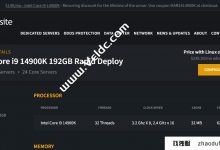
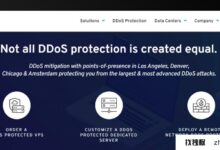

评论前必须登录!
注册